苹果手机删除的照片怎么恢复?苹果手机如何恢复删除的照片?也许大家都遇到过误删苹果手机照片的情况,但是有多少人知道找回iPhone 删除照片的方法呢?其实小编要不是最近删除了几张重要的照片,也没想过要恢复iPhone删除的照片,既然很多人都有这样的困扰,今天小编就以自己的亲身实践为例,给大家演示一下如何找回苹果手机删除的照片,下面是具体的恢复方法。

恢复iPhone已删除照片的准备工具:
开心手机恢复大师
苹果手机(iPad等iOS设备也可以)
常用电脑一台(Windows and Mac)
iPhone删除照片的详细找回方法:
第一步:将自己的苹果手机连接到电脑上面,最好使用原装稳定可用的数据线,如果是第一次连接的话,是需要点击“信任”来允许操作权限的;
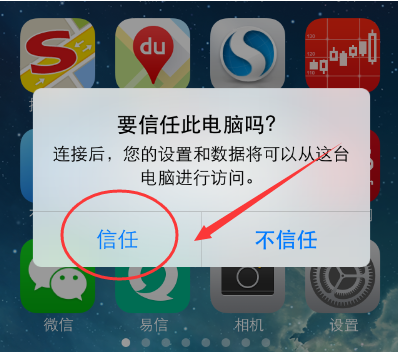
第二步:下载安装开心手机恢复大师(下载地址:http://www.haote.com/xz/348444.html),接着直接运行,在软件主界面上,直接默认选择第一模式“通过设备扫描恢复”,然后当手机成功连接的时候,界面上就会出现设备已连接的字样,我们就可以直接点击下面的“开始”继续进一步操作了;
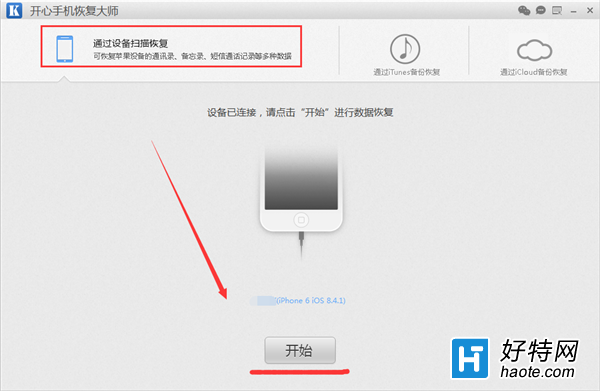
第三步:接下来进入到的是数据项图标恢复界面,想要恢复哪个数据直接点击即可,所以今天我们找到“照片”图标进行点击,然软件进入到扫描阶段,扫描的具体时间长短会根据每个人手机内存的大小来决定;
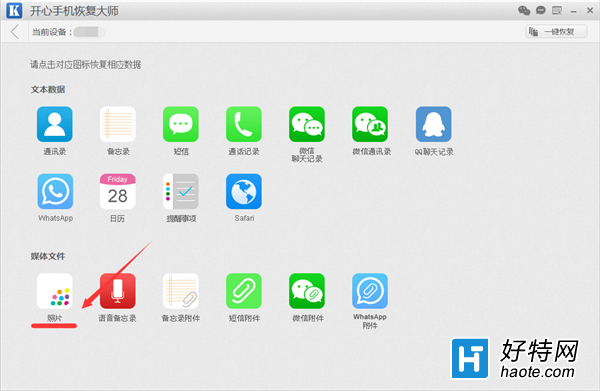
第四步:大概经过几分钟,扫描结束之后,我们就可以看到界面上呈现出被扫描出来的许多照片,包括已删除的和未删除的照片,多媒体选项卡里面可能还包括一些视频文件。今天我们是要恢复苹果手机里删了的那些照片,可以自行查找进行勾选,勾选完最后只要点击下面的“恢复到电脑”,就可以将这些照片恢复到电脑上,保存在相应的文件夹了。
小编推荐阅读